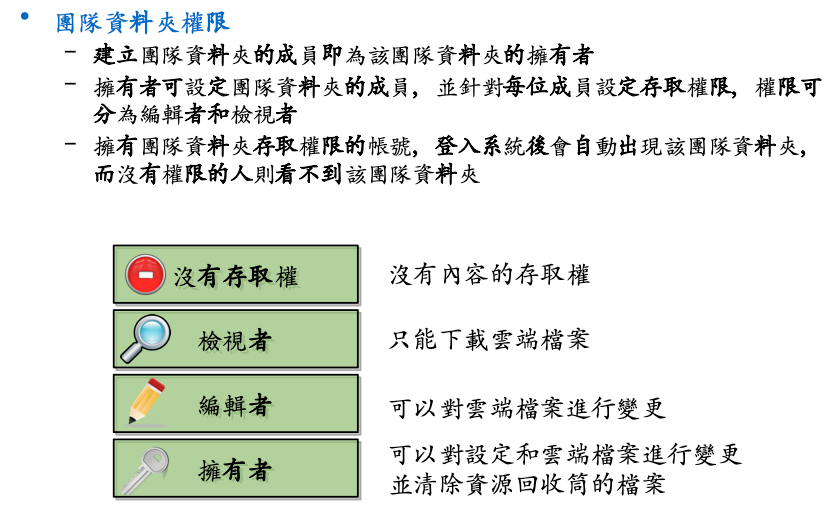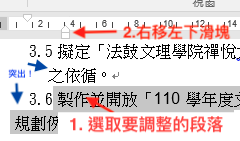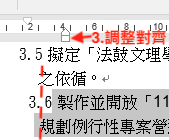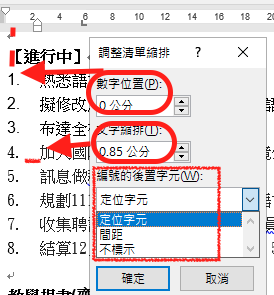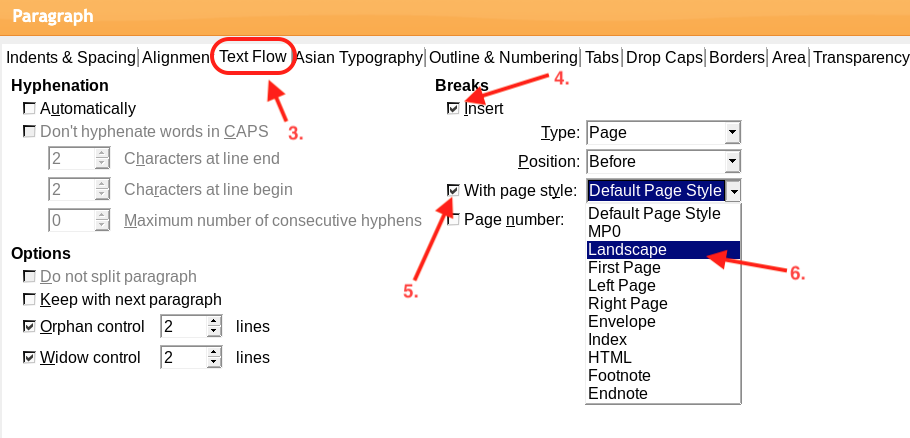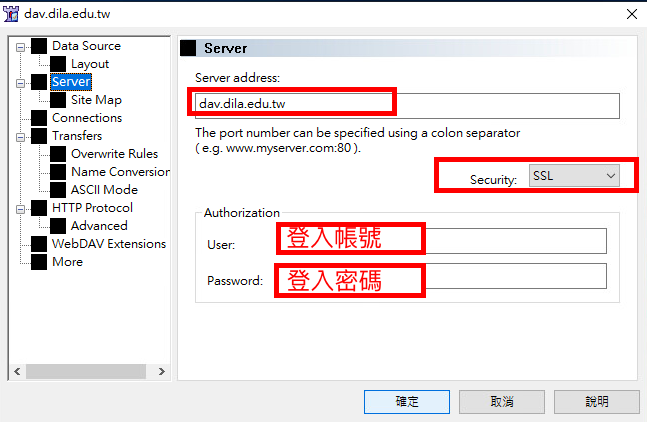|服務說明| 儲存雲為使用群暉科技提供的Synology Drive私有雲儲存空間,提供下列服務:(1)增進資訊安全管控(2)檔案異動記錄與版本管理(3)提供行動裝置存取服務(4)具備擴充彈性。 |使用對象| 符合者:學校現教職員、在學學生 不符合者:學校離職教師、畢業或休學學生、離職員工
儲存雲使用說明
登入說明 登入網址 https://drive2.dila.edu.tw 登入帳號 學校email帳號(不含@dila.edu.tw),email密碼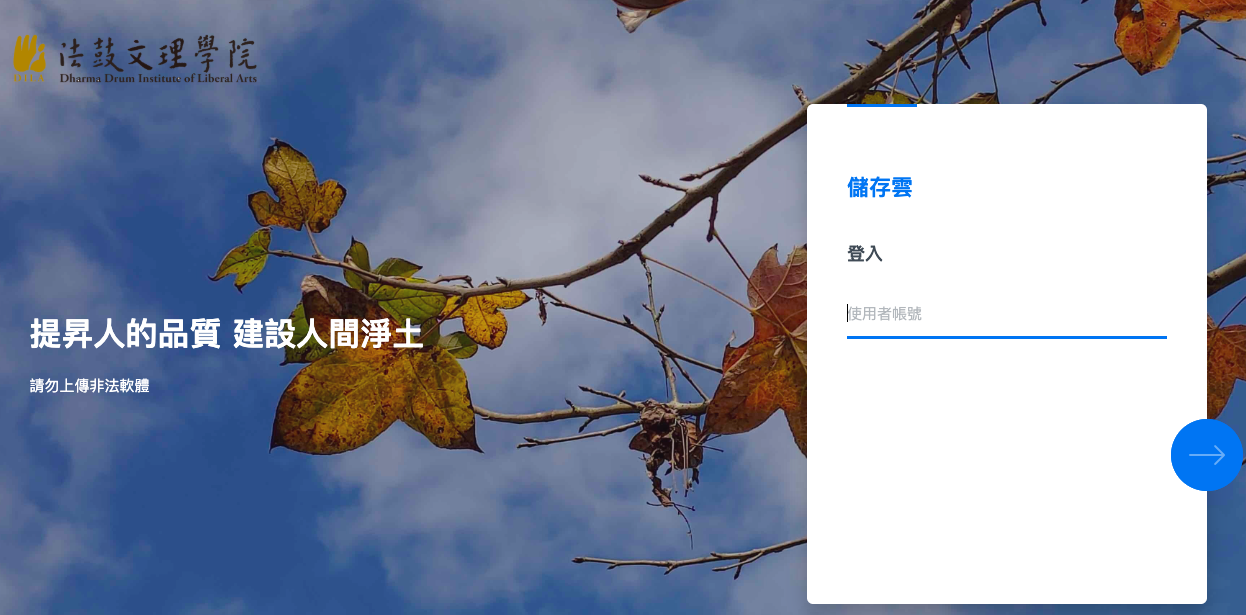
介面功能說明
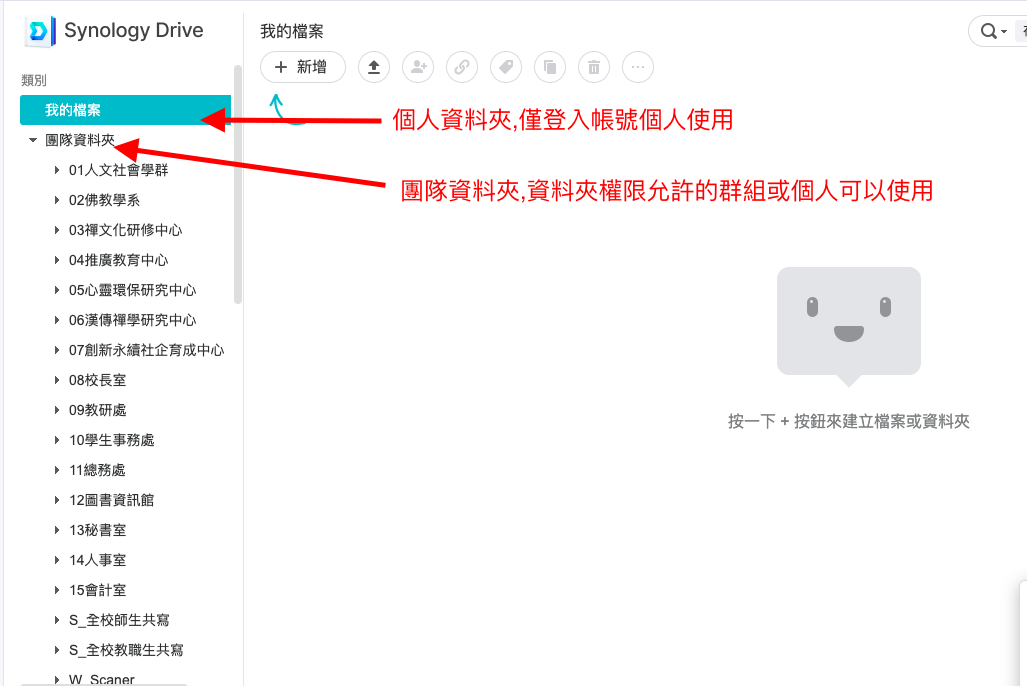
檔案上傳說明 (一) 檔案上傳說明 (二) 檔案下載說明 (一) 檔案下載說明 (二) 檔案版本控管 檔案重新命名 檔案搬移及複製 檔案刪除 檔案還原 檔案永久刪除 事件歷史紀錄 檔案分享連結(一) 檔案分享連結(二) 檢視使用量(一) 檢視使用量(二) 團隊資料夾(一)
團隊資料夾(二)
儲存雲ODT文件共編常見問題說明
儲存雲ODT文件共編常見問題說明 it_admin 2022-01-12ODF 政府文件標準格式宣導,儲存雲服務 由於儲存雲的線上共編版是LiberOffice線上版7.0.5 所以它的功能與用法大都與LiberOffice7.0.6相同(部分功能線上版不存在) 另外LiberOffice Writer的使用方式與Microsoft Word大同小異 所以 以下列出Microsoft Word, LiberOffice Writer與儲存雲的線上共編版在常見問題上的使用方式 作為大家在使用這三種文書軟體時的參考 1.排版左右對齊 使用上經常會遇到的左右對齊問題 word (Office 2016) 尺標左上下與右下滑塊說明舉例:下圖第四行突起 依順序移動滑塊修正
尺標定位點說明
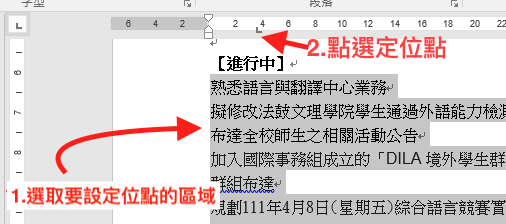
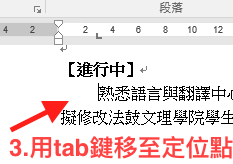
writer (LiberOffice 7.0.6) writer的尺標滑塊操作與定位點操作與word相同
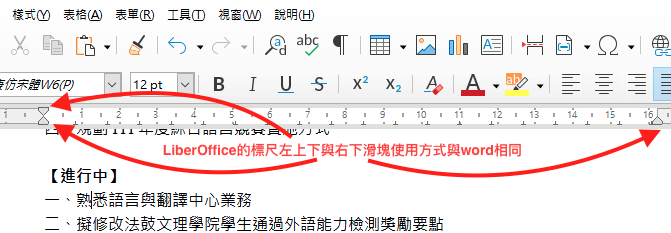
儲存雲線上共編 (LiberOffice online 7.0.5) 線上共編的尺標滑塊操作與word相同但無尺標定位點功能
2.排版段落間距 使用上經常遇到每行間距不同如何調整成一致的問題 word (Office 2016)
writer (LiberOffice 7.0.6)
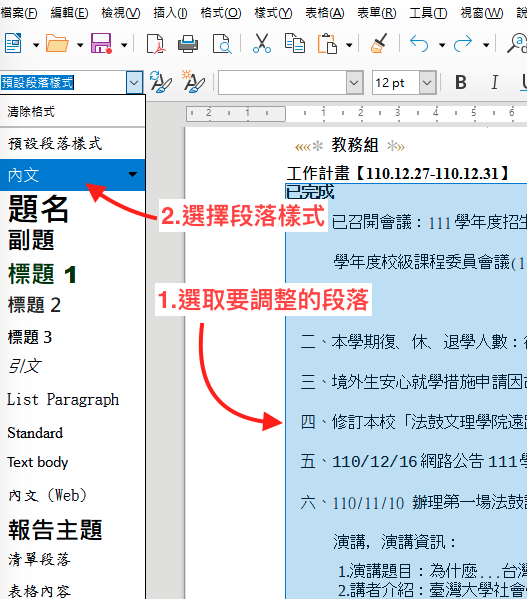
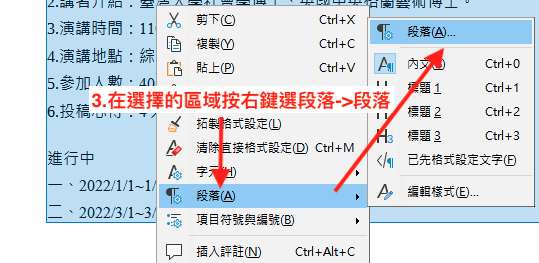
儲存雲線上共編 (LiberOffice online 7.0.5)
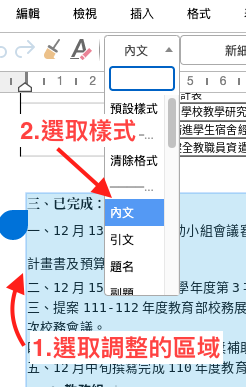
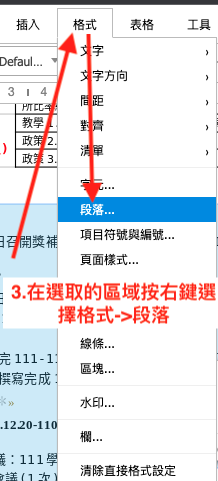
3.編號 常見的問題是編號會亂掉或編號後的空格太大 可以先將原先的編號都取消後再按照步驟重新設定即可 word(Office 2016)
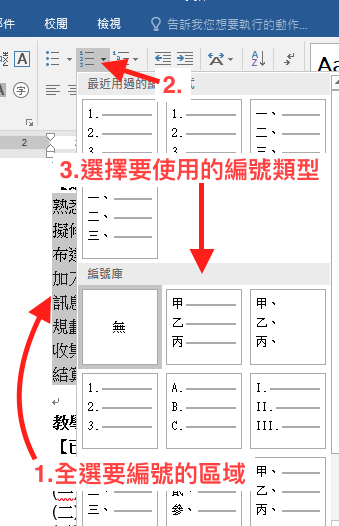
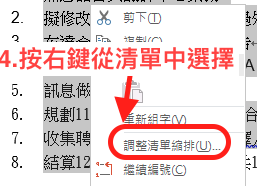
writer(LiberOffice 7.0.6)
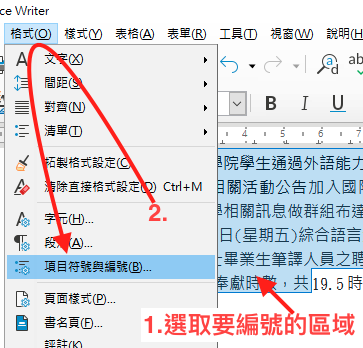
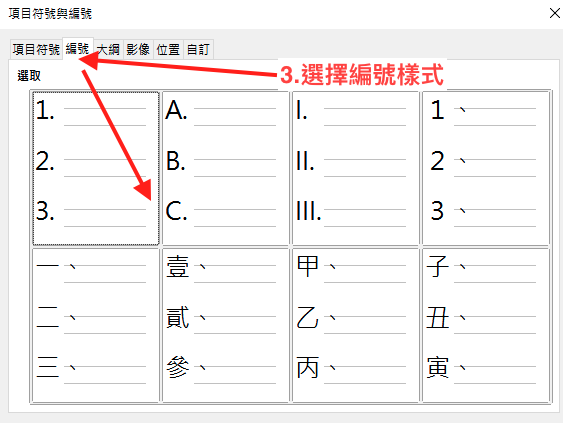
儲存雲線上共編 (Liberoffice online 7.0.5)
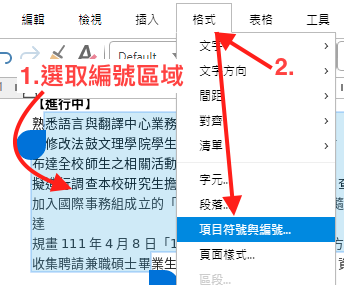
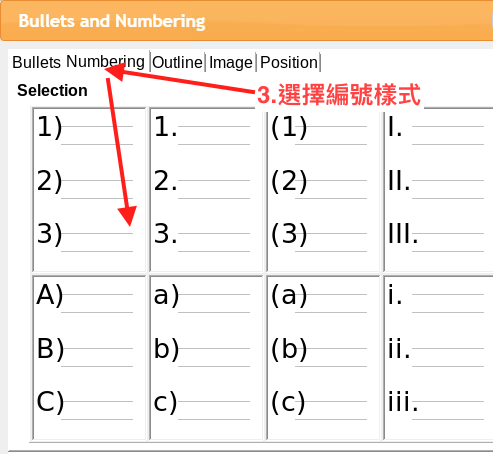
4.圖片壓縮 email 或校內系統夾檔都有檔案大小的限制 但一般未壓縮的照片可能會高達4M大小 在word或writer上都有提供一些插入圖片後壓縮圖片的方式 如下 word(Office 2016)
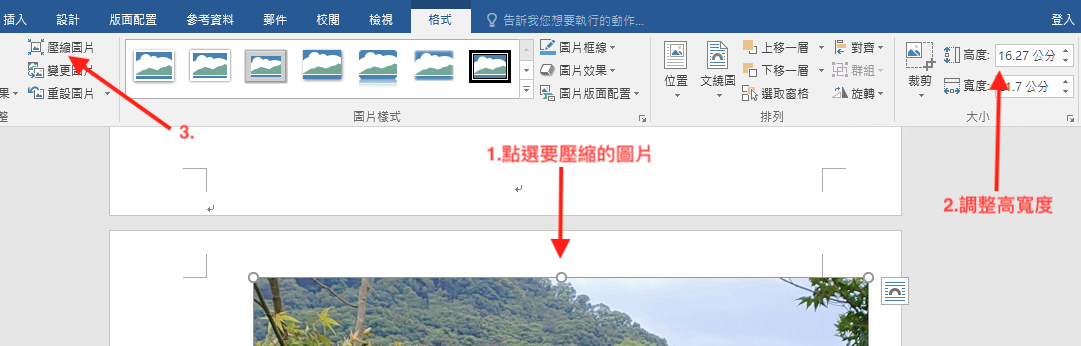
writer(LiberOffice 7.0.6)


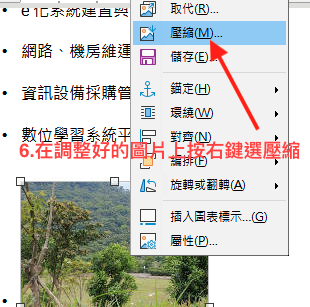
儲存雲線上共編 (LiberOffice online 7.0.5) 儲存雲線上共編無圖片壓縮功能,可透過第三方軟體進行圖片長寬調整及壓縮(例如 https://squoosh.app/ ) 或可直接複製word或writer壓縮好的圖片貼上 5.版面直橫式調整 文件編寫有時會需要版面直橫穿叉 word(Office 2016)
writer(LiberOffice 7.0.6)
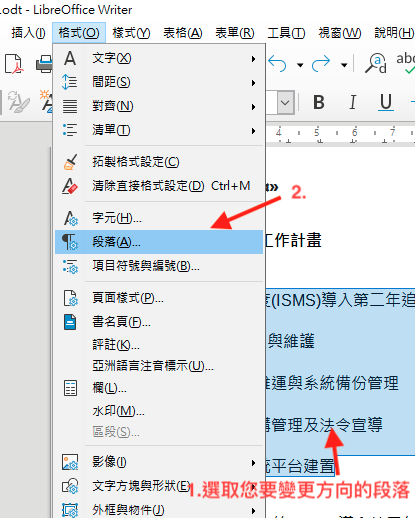
儲存雲線上共編 (LiberOffice online 7.0.5)
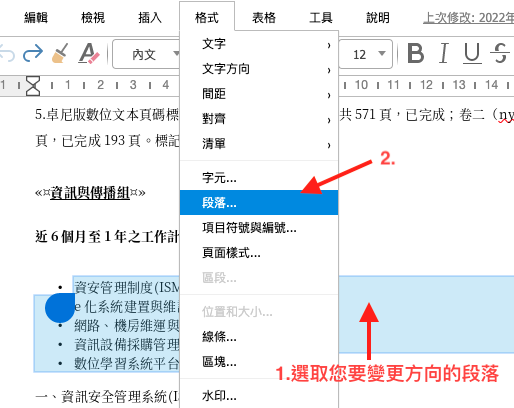
Office365 註冊啟用方式說明
由於以@dila.edu.tw 帳號登入office365,有設定本校控管 所以第一次註冊或第一次登入時可能會有無法登入的情況 請選擇忘記密碼;本組同仁收到後,會發送一組密碼請您重置。 註冊 請先登入下列網址 https://www.microsoft.com/zh-tw/microsoft-365/academic/compare-office-365-education-plans 步驟1.點選學生老師自行註冊步驟2.輸入email(ex. it@dila.edu.tw)
步驟3.選擇身份點擊
步驟4.點擊註冊
步驟5.填入資料(如無出現附圖5-1畫面,而是出現附圖5-2畫面時,選擇 “Forgot my password",跳至本篇最末節忘記密碼)
附圖5-1
附圖5-2 6.後續依操作指示即可完成註冊 登入 請先登入下列網址 https://www.office.com/ 步驟1.輸入帳號
步驟2. 輸入密碼 完成點擊登入 即可進入(如輸入註冊時填寫的密碼卻無法登入時,請參考下一節的忘記密碼)
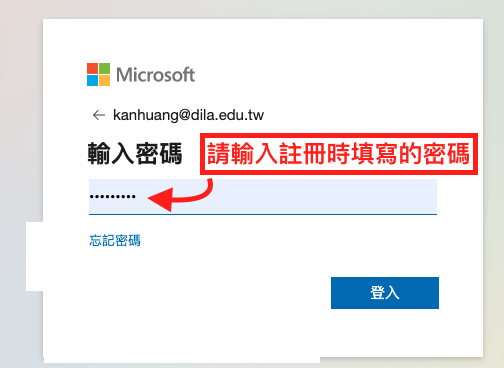
忘記密碼 如果之前曾經登入過,可能會發生密碼忘記等怎麼輸入都進不去的情況 請依下列步驟取得一組新密碼登入 登入 https://www.office.com/ 步驟1.輸入帳號 步驟2.選擇工作或學校帳戶(此步驟如未出現可直接跳至步驟3)
步驟3.選擇忘記密碼
步驟4.請依提示輸入
步驟5.點選聯絡您的管理員
步驟5.此時請資訊組同仁會收到您重置密碼的需求,請留意您的信箱
步驟6.收到密碼後,請再到 https://www.office.com/,輸入帳號 與收到的密碼即可
大量檔案複製與搬移
|說明| 儲存雲為分散式架構,使其流量與空間具備擴充性。 儲存雲的每筆檔案位置都會另記錄於資料庫中,複製或搬移的作業會在資料庫重新紀錄及計算。 儲存雲網頁為防止Slow HTTP DoS攻擊,設定傳輸10分鐘的限制。 |大量檔案搬移與複製(透過儲存雲網頁進行)| 透過儲存雲網頁進行大量檔案複製或搬移時,會受限於檔案數量與10分鐘限制, 如無法於10分鐘內完成,請重複操作。 透過儲存雲網頁進行大量檔案複製或搬移,建議以1千檔案量上限為一次傳送的量, 分次進行傳送。 複製內含萬筆檔案的安裝程式(如cbeta),建議壓縮打包成單一檔案後上傳。 |大量檔案搬移與複製(透過第三方工具Bitkinex)| 優點:多點連線,不受10分鐘限制 Bitkinex (Bitkinex)